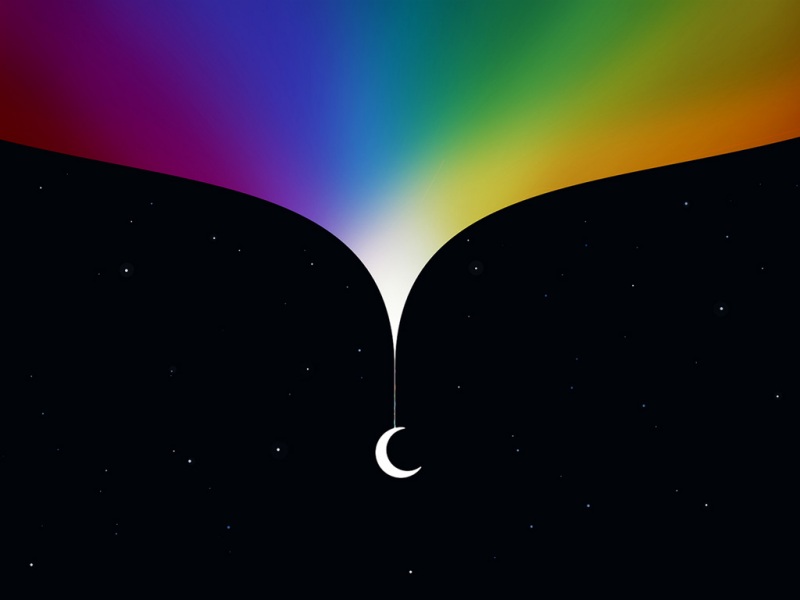电脑中有重要的文件,最好可以创建一个不能删除的文件夹最保险。众所周知,如果鼠标右击“新建”-“文件夹”的方式,那么这个创建的文件夹是直接可以删除的,那么如何在电脑里创建一个删除不掉的文件夹?下面装机之家小编分享一个创建不可删除的文件夹教程。
创建不可删除的文件夹具体步骤:
win7系统为例,首先在桌面左下角点击“菜单”,再点击“运行...”,或者win+R快捷键调出运行程序,在输入框中输入“cmd”并点击确定,如下图所示:
在CMD命令框中输入命令:“cd desktop”;然后回车进入桌面,如下图所示:
继续在CMD命令框中输入“md 装机之家..\”并点击回车确定,注意后面有两个“..\”不要漏了,如下图所示:
我们在桌面上找到刚刚创建的文件夹,如下图所示:
你测试下删除,这个文件夹是不能删除的,如果删除就会提示“找不到该项目”,如下图所示:
如果是可以直接删除,说明你的操作肯定是有问题的。当然了,正常的删除操作肯定是没有用的,如果你需要将这个文件夹删除,请继续打开CMD命令框,比如这个文件夹在桌面,那么先输入命令“cd desktop”定位到桌面,再输入“rd 装机之家..\”即可删除这个文件夹。
以上就是装机之家提供的创建不可删除的文件夹教程,希望你会喜欢。
win10计算机里文件夹怎么删除文件 电脑文件夹删不掉怎么办(win10家庭版文件夹如何加密)...